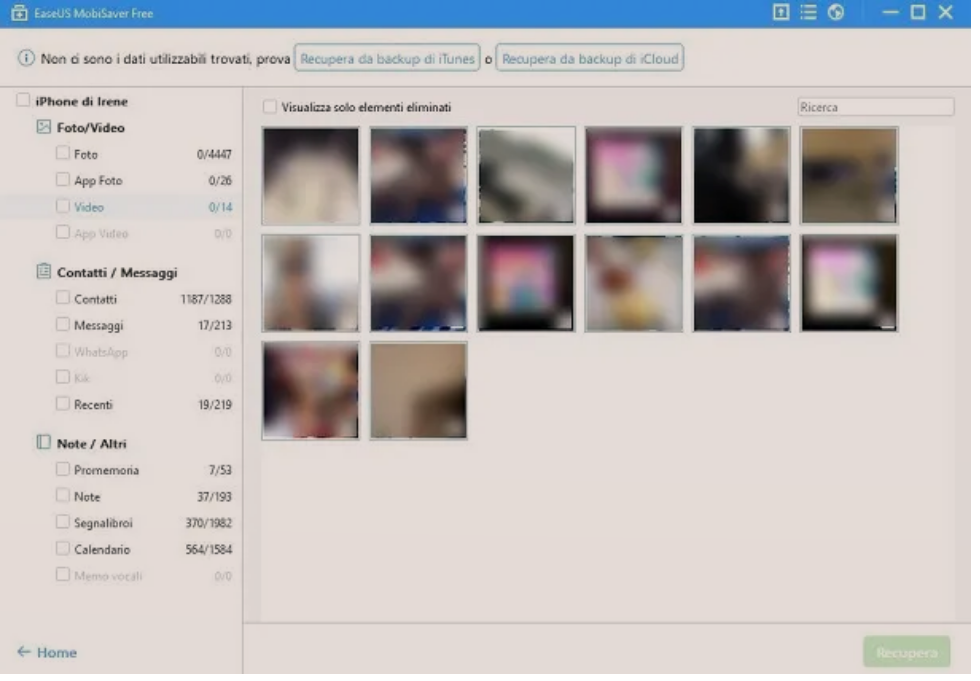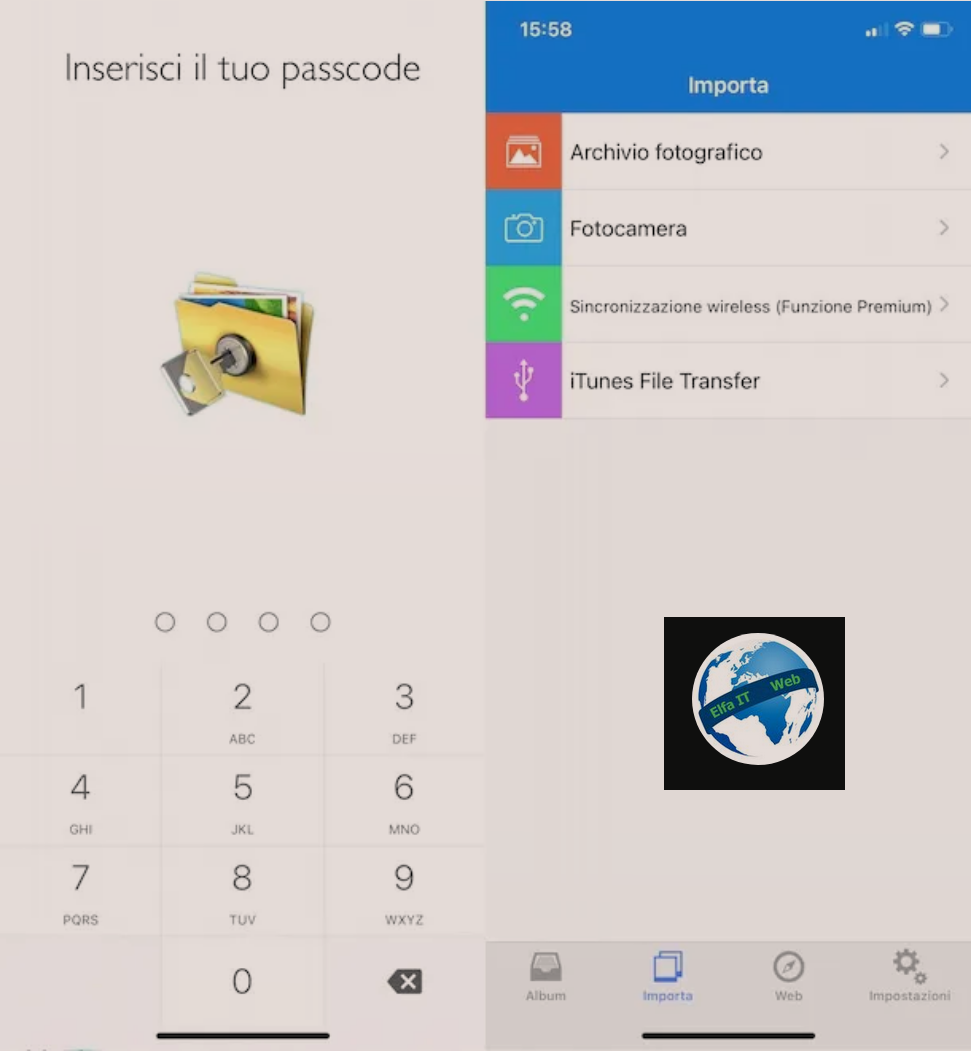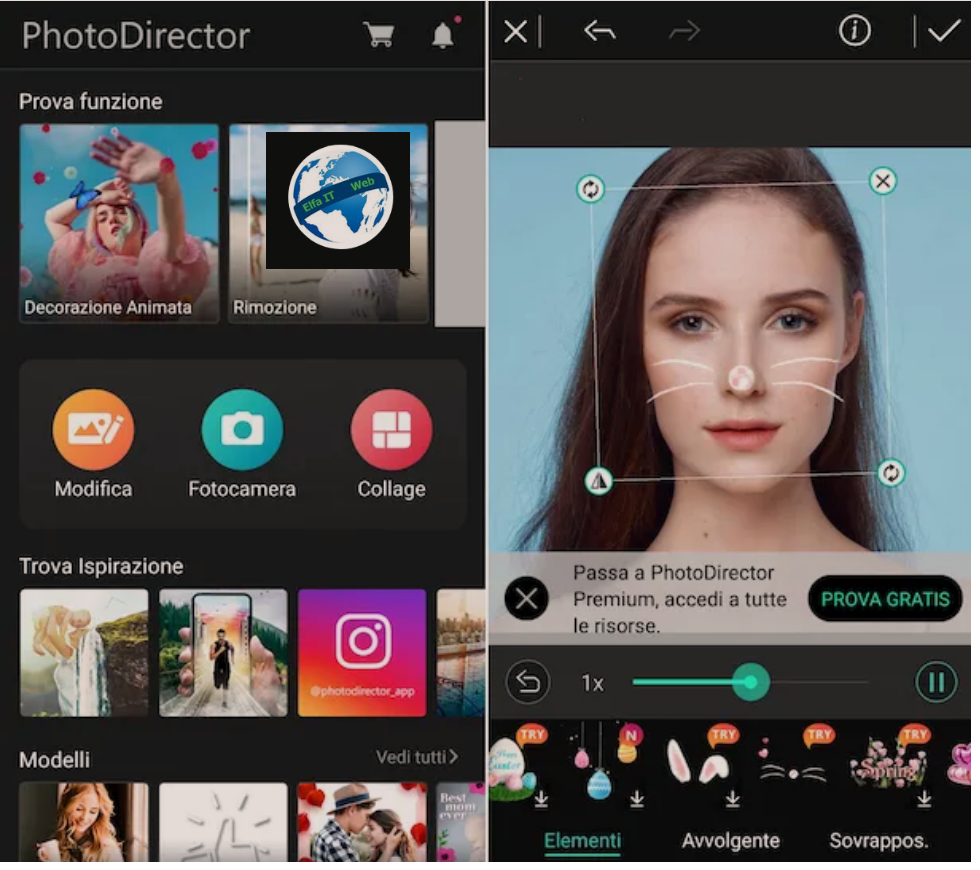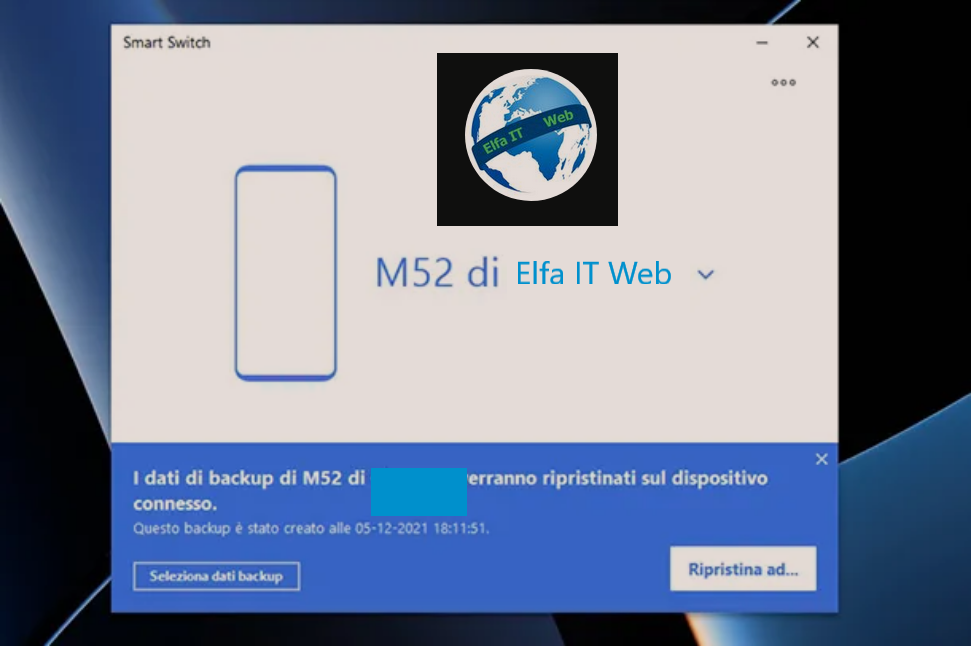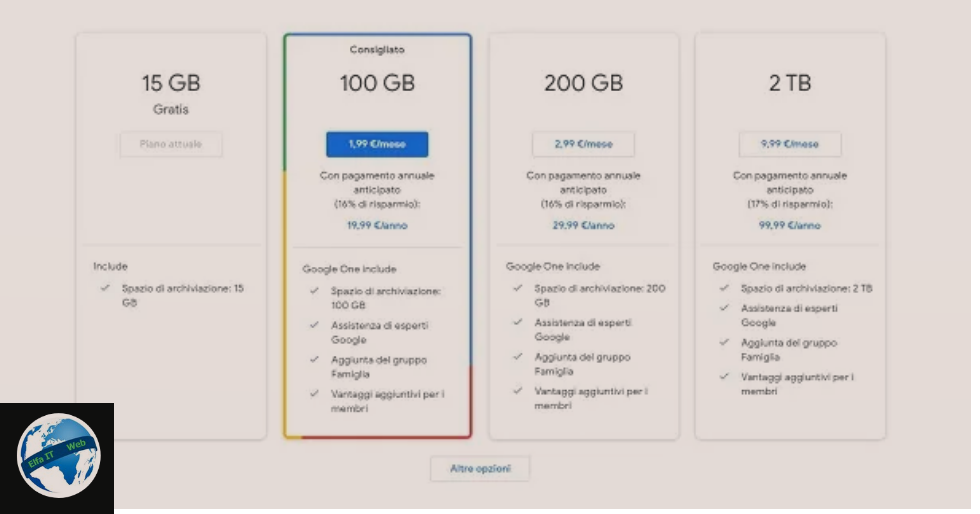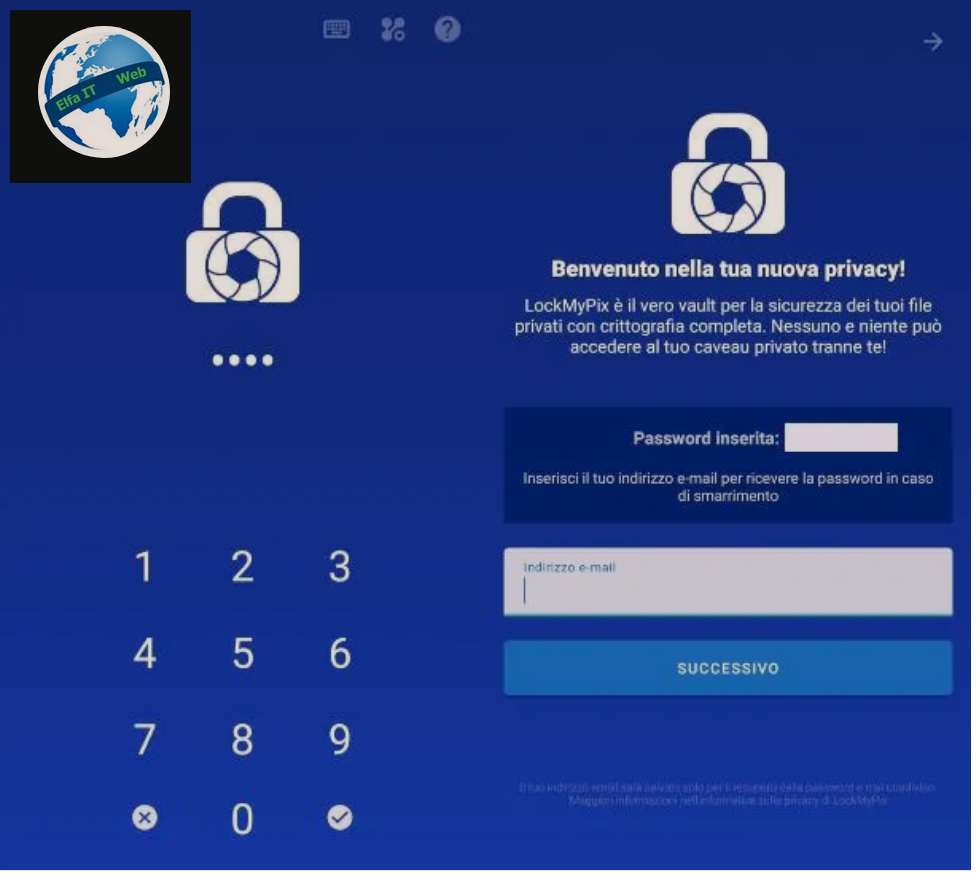iCloud Foto/Photos eshte një shërbim i ofruar nga Apple, nepermjet te cilit ju mund ti beni backup fotove tuaja dhe ti ruani ato ne cloud, ne menyre qe mos ti humbisni ne rast problemesh me iPhone tuaj. Ne kete udhezues do ju shpjegojme se si funksionon iCloud Foto/Photos, sherbim i cili ju lejon te beni një backup automatik dhe me cilesi të larte të fotove dhe videove nga galeria e iPhone, iPad dhe Mac, duke ngarkuar gjithçka në internet dhe sinkronizimin e të dhënave në të gjitha pajisjet e lidhura me të njëjtën Apple ID.
Përmbajtja më pas mund të shikohet dhe shkarkohet nga Windows, Mac, Apple TV dhe madje edhe nga një shfletues. Per detajet vazhdoni lexoni me poshte.
Permbajtja
Pajisjet e perputhshme dhe kerkesat
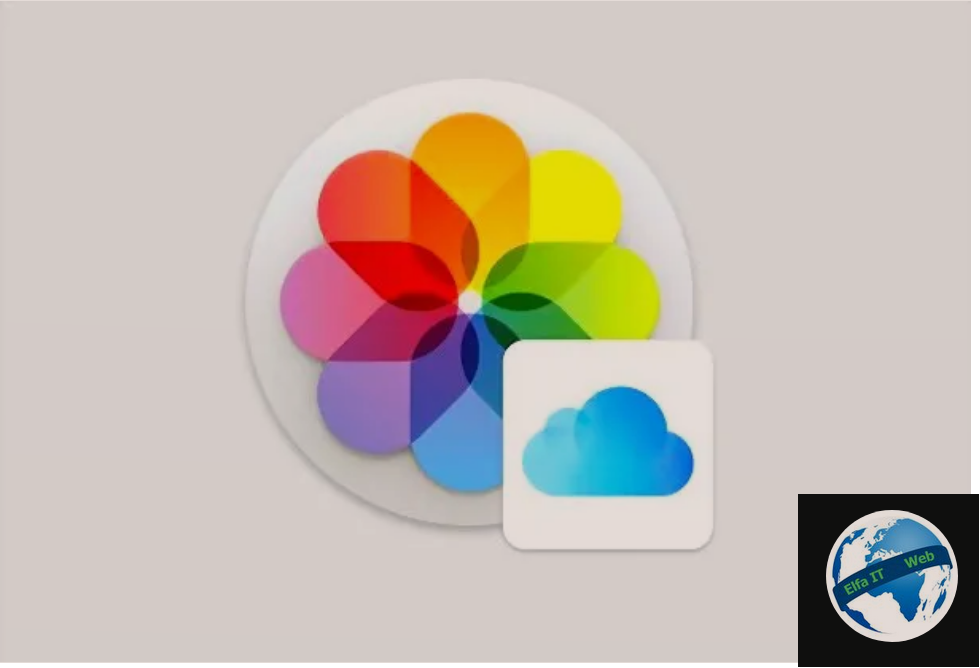
Përpara se të shkojme në thelbin e udhezuesit dhe të shpjegojme se si funksionon iCloud Foto/Photos, do ju tregojmë se në cilat pajisje mund të përdorni këtë shërbim të Apple dhe cilat janë kërkesat e nevojshme për funksionimin e tij.
- iPhone dhe iPad përfshijnë shërbimin standard duke filluar nga iOS 8.3: thjesht aktivizoni atë nga cilësimet.
- Mac perfshin shërbimin si parazgjedhje, në app foto nga MacOS 10.10 Yosemite.
- Windows mund të sinkronizohen me iCloud fotot duke përdorur client përkatës të instaluar në kompjuterin tuaj.
- Ju gjithashtu mund të përdorni iCloud foto nga një shfletues, nëpërmjet panelit të internetit iCloud. Kjo zgjidhje ju lejon të përdorni shërbimin, ndonëse pjesërisht, edhe në pajisjet që nuk e mbështesin drejtpërdrejt, siç janë pajisjet Android.
- Edhe Apple TV, ju lejon të përdorni fotot dhe videot e ngarkuara në iCloud Photos, thjesht zgjidhni aplikacionin Photos nga menuja kryesore pasi të futeni me Apple ID-në tuaj.
Përmbajtja e ngarkuar në iCloud Photos ruhet në rezolucion origjinal dhe në formatin origjinal (p.sh. HEIF, JPEG, RAW, PNG, GIF, TIFF HEVC dhe MP4; HEIF dhe HEVC përdoren si parazgjedhje nga iOS 11 e më vonë dhe macOS 10.13 High Sierra dhe më pas), me gjithashtu mbështetje për formate të veçanta që mund të merren me iPhone, si slow motion, time-lapse dhe Live Photos.
Ngarkimi i përmbajtjes ndodh kur pajisja lidhet me Wi-Fi dhe bateria është e karikuar, por në pajisjet me iOS 11 ose më të reja është e mundur të përditësohet biblioteka e fotografive edhe duke përdorur rrjetin e të dhënave celulare (duke konsumuar shume mega).
Shënim: në versionet më të vjetra të iOS dhe macOS, iCloud Photos quhej iCloud Photo Library, por shërbimi për të cilin po flasim është gjithmonë i njëjtë dhe funksionimi i tij nuk ndryshon nga ajo që ilustrohet në këtë udhëzues.
Cmimet e ICloud Foto/Photos
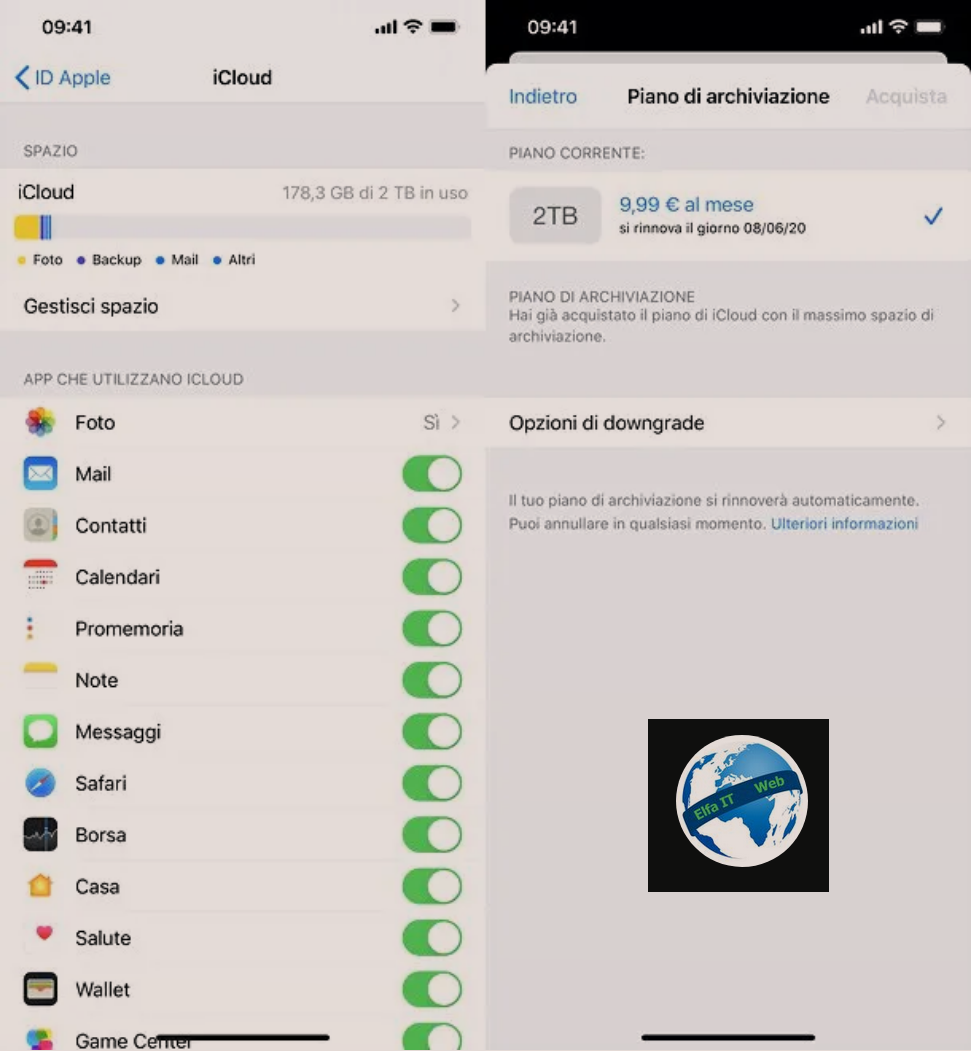
ICloud Photos është një shërbim falas, megjithatë ai konsumon hapësirën e ruajtjes në iCloud Drive e cila, në planin falas të shërbimit, është vetëm 5 GB. Kjo hapesire eshte shumë pak, veçanërisht nëse keni parasysh që fotot dhe videot nuk kompresohen përpara ngarkimit dhe se kjo hapësirë shfrytëzohet gjithashtu nga dokumentet e aplikacioneve, backup të iPhone dhe iPad dhe shumë të dhëna të tjera që pajisjet Apple i ruajnë automatikisht në të.
Për të përfituar siç duhet nga iCloud Photos, duhet domosdoshmërisht të kaloni në një plan me pagesë iCloud, çmimet e të cilit janë 0,99 €/muaj për 50 GB hapësirë, 2,99 €/muaj për 200 GB hapësirë ruajtëse (ndoshta zgjidhja më e ekuilibruar) dhe 9,99 euro/muaj për 2 TB hapësirë ruajtëse (zgjidhja më e mirë nëse jeni duke regjistruar shumë video dhe/ose duke regjistruar video në 4K). Per me shume klikoni këtu.
Mund ta përmirësoni planin tuaj iCloud nga iPhone ose iPad duke shkuar te menyuja Impostazioni > [emri yt] > iCloud > Gestisci spazio > Cambia piano.
Përndryshe, dua të theksoj se është i disponueshëm abonimi i gjithëpërfshirës Apple One i cili për 14,95 euro/muaj ofron 50 GB hapësirë në lojërat iCloud Drive, Apple Music, Apple TV + dhe Apple Arcade. Për 19,95 euro/muaj është e mundur edhe aktivizimi i versionit Family të planit me 200 GB hapësirë në iCloud Drive. Për 28,95 euro/muaj, megjithatë ju keni mundësinë të aktivizoni versionin e tij Premium me Apple Music, Apple TV +, Apple Arcade, Apple Fitness + dhe iCloud + me 2TB hapësirë ruajtëse. Për të aktivizuar Apple One thjesht shkoni te menuja Impostazioni > [emri yt] > Abbonamenti > Apple One i iOS ose iPadOS.
Si te perdoresh iCloud Foto/Photos
Pasi folem per veçoritë dhe kërkesat e nevojshme për funksionimin e iCloud Foto/Photos, tani te shikojme në praktikë se si ta përdorni shërbimin në pajisjet e ndryshme në të cilat është i disponueshëm.
Si funksionon iCloud Foto/Photos ne iPhone
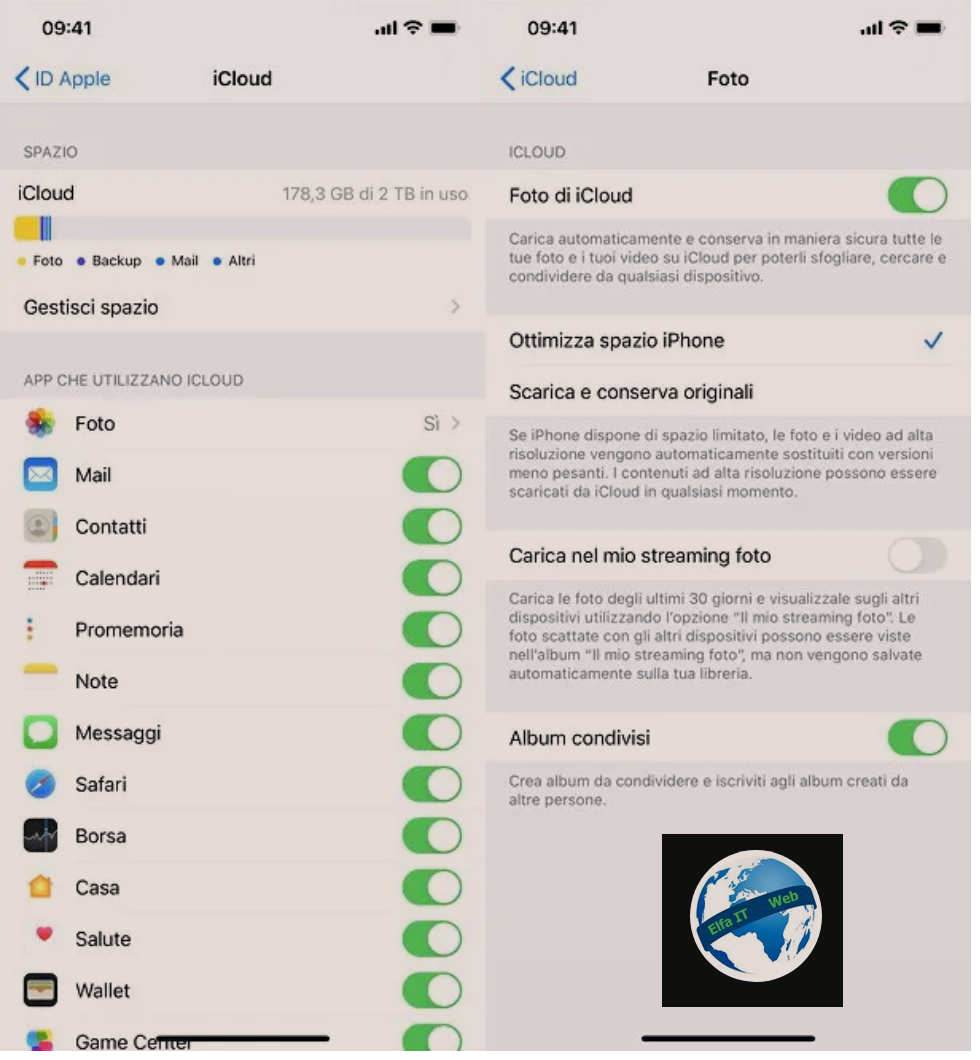
Le të fillojmë me mënyrën se si funksionon iCloud Foto/Photos në iPhone dhe iPad, domethënë nga pajisjet në të cilat fotot dhe videot bëhen më shpesh dhe për rrjedhojë, ka më shumë kuptim aktivizimi i shërbimit.
Për të aktivizuar iCloud Photos në iPhone ose iPad tuaj, gjithçka që duhet të bëni është të shkoni te Settings/Impostazioni (ikona e ingranazhit në ekranin home) dhe kontrolloni nëse jeni identifikuar në Apple ID tuaj. Nëse keni hyrë, do shikoni foton dhe emrin tuaj në menunë e cilësimeve, përndryshe do të shihni Esegui il login su iPhone.
Shtyp më pas, në foton tende të pranishme në cilësimet e iOS/iPadOS, shkoni te iCloud > Foto dhe kaloni në ON levën për artikullin Foto/Photo iCloud. Më pas ju këshilloj të aktivizoni album condivisi (për të qenë në gjendje të merrni dhe dërgoni albume foto dhe video në iCloud, përmes menusë së ndarjes së aplikacionit Photos/Foto) dhe mbi të gjitha, opsionin Optimizo hapësirën e iPhone/iPad; Ottimizza spazio iPhone/iPad.
Opsioni optimizo hapësirën e iPhone/iPad ju lejon të lironi hapësirë në memorien e pajisjes në një mënyrë inteligjente, duke tentuar të mbani vetëm versione të lehta të skedarëve origjinalë në këtë të fundit dhe duke shkuar për të rikujtuar ato me cilësi më të lartë vetëm kur është e nevojshme (d.m.th. kur përdoruesi i zgjedh ato në aplikacionin Photos). Harrojeni streaming foto, i cili me iCloud Photos aktive nuk ka asnje përdorim (nuk konsumon hapësirë në iCloud Drive, por ju lejon të sinkronizoni vetëm fotot e 30 ditëve të fundit dhe nuk mbështet video).
Tani kur iPhone juaj të ketë akses në internet dhe të ketë bateri të mjaftueshme, ai do të sinkronizojë përmbajtjen e aplikacionit Photos me iCloud. Të gjitha ndryshimet e bëra nga një pajisje e lidhur me të njëjtën bibliotekë do të raportohen automatikisht në cloud dhe për rrjedhojë, në të gjitha pajisjet e lidhura me të njëjtën Apple ID. Për më tepër, nëse fshini foto dhe video, do të keni 40 ditë kohë për t’i rikuperuar ato, duke hyrë në albumin Të fshira së fundi/Eliminati di recente në aplikacionin Foto/Photos ose në panelin e ueb-it iCloud.
Si funksionon iCloud Foto/Photos ne Windows

Nëse dëshironi të sinkronizoni bibliotekën tuaj të fotografive iCloud me një kompjuter Windows, ju nevojitet iCloud Client per Windows. Ky eshte një program falas i zhvilluar nga Apple që ju lejon të sinkronizoni fotot, videot, kontaktet, faqeshënuesit dhe dokumentet iCloud Drive me kompjuterin tuaj.
Mund ta merrni direkt nga Dyqani i Microsoft Windows 10 ose nëse jeni duke përdorur një version më të vjetër të sistemit operativ Microsoft, nga faqja e internetit e Apple (duke klikuar në lidhjen Në Windows 7 dhe Windows 8, mund të shkarkoni iCloud për Windows nga faqja e internetit e Apple).
Kur instalimi të ketë përfunduar, nisni client iCloud, identifikohuni me Apple ID-në që keni konfiguruar në iPhone/iPad dhe për të aktivizuar sinkronizimin e fotove, kontrolloni kutinë Foto/Photos.
Përmbajtja e bibliotekës suaj do të sinkronizohet në PC, në nën-dosjen iCloud që gjendet në dosjen Windows Pictures/Immagini, në një version të optimizuar.
Shënim: Në kohën e shkrimit, disa përdorues ankohen se sinkronizimi i fotografive me Windows nuk funksionon. Nëse po, mund ta rregulloni përkohësisht problemin duke përdorur panelin në internet iCloud. Nuk ka sinkronizim automatik të përmbajtjes, por është gjithmonë më mirë se asgjë.
Si funksionon iCloud Foto/Photos ne Mac
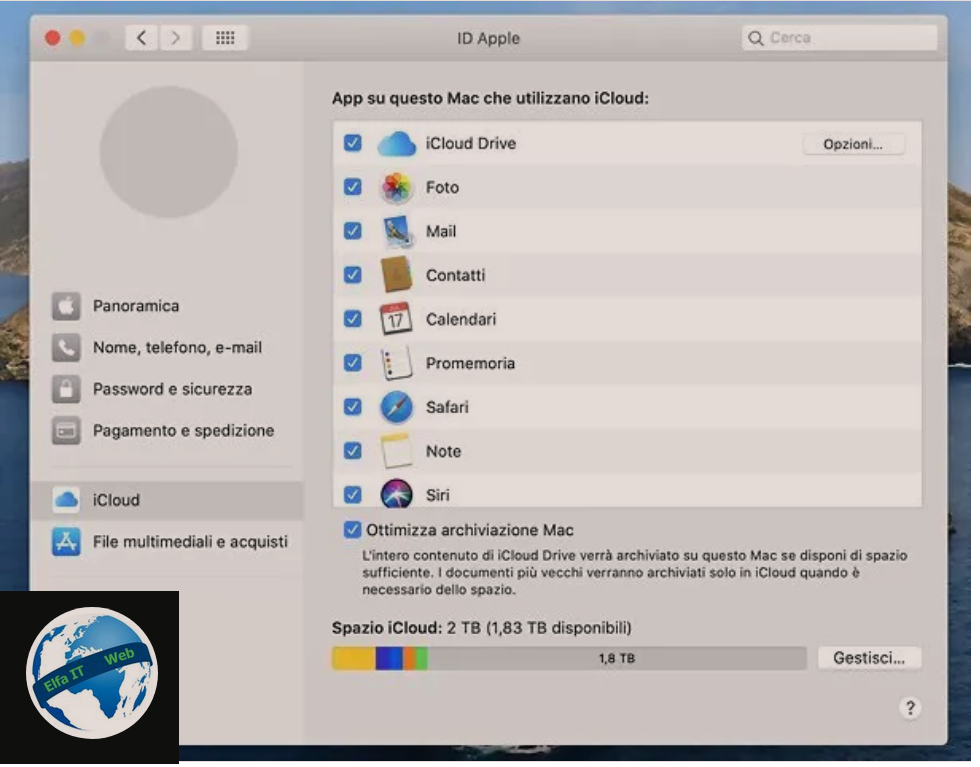
Siç u përmend më parë (dhe siç kuptohet gjerësisht), iCloud Photos përfshihet si standart në macOS, më saktësisht në aplikacionin Photos të sistemit operativ Apple. Për të qenë në gjendje ta përdorni, hapni Preferencat e Sistemit (ikona e ingranazhit të vendosur në shiritin Dock) dhe verifikoni që jeni identifikuar me të njëjtën ID Apple të konfiguruar në iPhone/iPad.
Ju mund ta kontrolloni këtë duke kontrolluar praninë e fotografisë suaj ose duke klikuar në ikonën Apple ID/iCloud në panel. Futuni me te njejten ID nese nuk e keni bere.
Në këtë pikë, shtypni ikonën Apple ID/iCloud dhe kontrolloni opsionin Photos/Foto. Pasi të jetë bërë kjo, hapni aplikacionin macOS Photos/Foto (ai me ikonën e luleve me ngjyrë) dhe shkoni te menuja Foto > Preferenze, lart majtas. Në dritaren që hapet, zgjidhni skedën iCloud dhe nëse është e nevojshme, aktivizoni opsionet iCloud Photos/Foto di iCloud dhe Shared Albums/Album condivisi, për të aktivizuar iCloud Photos dhe albumet e përbashkëta në Mac.
Më pas zgjidhni nëse do t’i shkarkoni origjinalet në Mac, nëse dëshironi të mbani versionet me rezolucion maksimal të fotove dhe videove në kompjuterin tuaj (kërkon shumë hapësirë në disk, prandaj kini kujdes), ose nëse do të optimizoni hapësirën ruajtëse të Mac, për të mbani versionet e lehtësuara në Mac të fotove dhe videove dhe kujtojini ato me rezolucion të plotë vetëm në rast nevoje.
Rregullat e përshkruara më sipër për iOS/iPadOS vlejnë edhe për macOS. Ndryshimet e bëra në bibliotekë do të raportohen automatikisht në të gjitha pajisjet e lidhura me këtë të fundit. Në rast të fshirjes së fotove dhe videove, do të keni 40 ditë kohë për t’i rikuperuar ato nga albumi i fshirë së fundi/Eliminati di recente. Ju gjithashtu mund të ngarkoni foto në bibliotekën tuaj thjesht duke i tërhequr ato në dritaren e aplikacionit Photos/Foto.
Si funksionon iCloud Foto/Photos nga shfletuesi
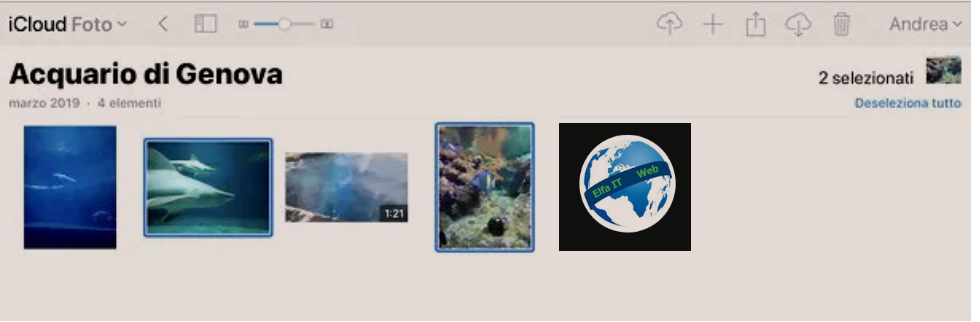
Nëse jeni duke përdorur një pajisje që nuk mbështet iCloud Photos (p.sh. një pajisje Android) ose jeni duke punuar nga një pajisje që nuk është e juaja, mund të hyni gjithashtu në bibliotekën tuaj të fotografive dhe videove nga një shfletues, duke hapur programin që zakonisht përdorni për të shfletuar në rrjet (p.sh. Safari ose Chrome), duke u lidhur me faqen e iCloud Photos në internet dhe duke u identifikuar me të njëjtën ID Apple të përdorur në pajisjet tuaja. Herën e parë që identifikoheni, mund të duhet pak kohë që të shfaqet biblioteka.
Pasi të keni akses, do të keni mundësi të shfletoni të gjithë përmbajtjen që keni ngarkuar në bibliotekën tuaj, ashtu si do të bënit në aplikacionin iOS/iPadOS dhe macOS Photos. Për të shkarkuar përmbajtjet në nivel lokal, zgjidhni ato me miun (duke përdorur kombinimin Ctrl + click ose cmd + click mund të zgjidhni disa përmbajtje në të njëjtën kohë, ndërsa shtypni Ctrl + A/cmd + a mund t’i zgjidhni të gjitha së bashku) dhe duke klikuar në ikonen e resë dhe shigjetes poshtë e vendosur lart djathtas.
Për të ngarkuar përmbajtje të re në bibliotekë, thjesht përdorni ikonën me renë dhe shigjetën lart, të vendosura gjithashtu në këndin e sipërm djathtas të faqes, dhe zgjidhni përmbajtjen për të shtuar.
Si funksionon iCloud Foto ne Apple TV
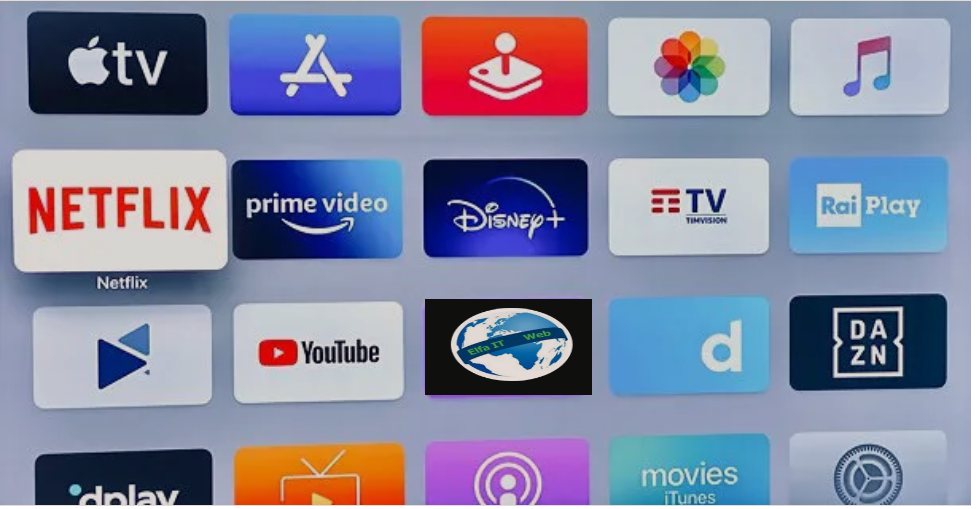
Apple TV, kutia e njohur multimediale e Apple, ju lejon të aksesoni fotot dhe videot në iCloud Photos përmes aplikacionit Photos/Foto në menunë e tij kryesore.
Së pari duhet ta keni lidhur pajisjen me të njëjtin Apple ID të vendosur në iPhone/iPad, duke përdorur menunë Impostazioni > Utenti e account > iCloud.